keynote
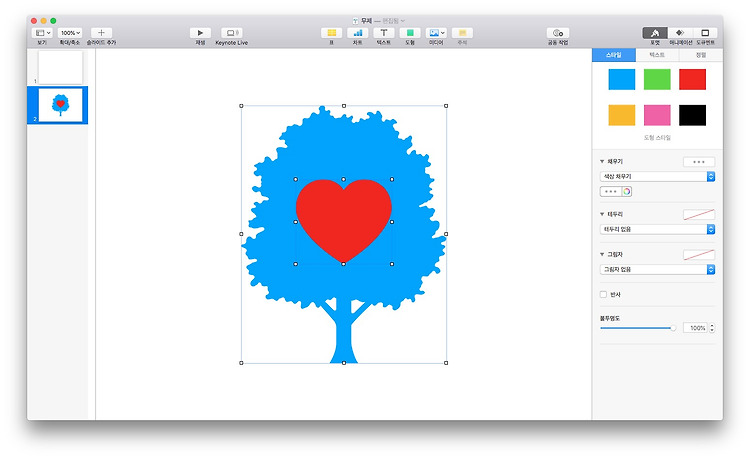
Keynote, 도형을 도형 모양대로 구멍(?)내기!
어느 날 뜬금없이 아이가 선생님에게 보낼 멋진 엽서를 만들고 싶다고 하네요. 기특해라~ 문제는... 나무에 하트모양으로 자기 얼굴을 넣고 싶답니다. 응?? @_@?? 머.. 해 달라는 대로 만들어 줘야죠. 키노트에서 도형을 이용해 원하는 데로 만들어 봅니다. ▨ ▨ ▨ 파란색의 나무 도형에서 빨간색의 하트모양 도형대로 구멍을 내달라네요. 위치를 잘 정한 다음, 두 개의 도형 모두 선택합니다. 도형을 도형대로 오려내기 위해, 메뉴에서 포맷 > 도형 및 선 > 도형 빼기를 클릭합니다. 짠!! 나무 도형에 하트 모양 도형대로 구멍이 생겼습니다. 잘 나온 사진을 도형 뒤로 배치한 다음, 마스크 편집 기능을 이용해 도형에 들어갈 정도로 오려줍니다. 자, 이제 완성! 한 가지 더 팁을 드리자면. 이렇게 만든 도형을..
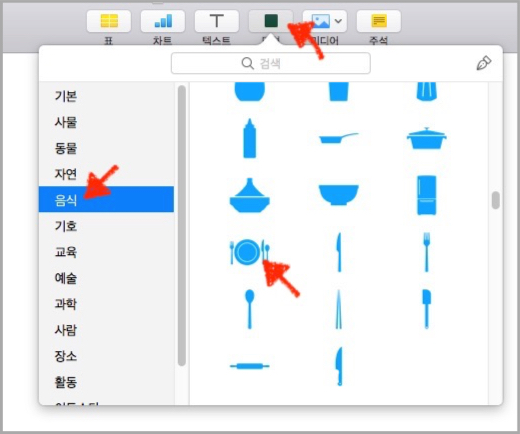
Keynote, 복잡한 기본 도형을 분리하여 사용하는 법!
키노트 자주 사용하시나요? 전 간단한 발표나 회의 자료 대부분은 키노트로 작업을 한답니다. 물론 단순한 1Page 출력물 또한 키노트로 간단하게 작업하는 편이죠. 아이들 숙제같은 거요ㅜㅜ 전 주로, 키노트에서 사진이나 도형을 이용해 말하고자 하는 주제를 표현하는 편이죠. 그래서 도형과 이미지 작업을 많이 하는 편이죠. 그런데, 주변에 같이 맥을 쓰는 분들도 도형을 분리해 사용할 수 있는 것을 모르시는 분들이 계시더라고요! ▨ ▨ ▨ 예를 들어, 식사 예절 관련 발표자료를 만든다고 합시다. 그러면 도형 중에 식사 도구가 있는 아이콘을 이용하면 이야기하기 편하겠지요?! 이를 불러냅니다. 이 도형 중.. 필요 없거나, 더 추가해야 하는 그림이 있을 것입니다. 호텔식을 먹다 보면.. 포크도 2개에 스푼이나 나이..
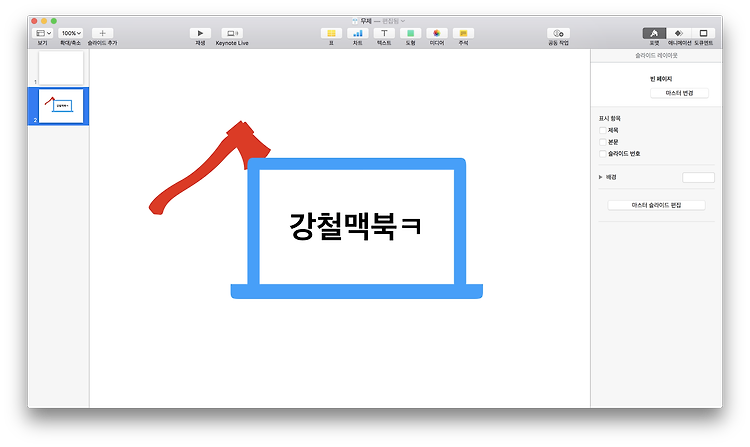
Keynote, Pages, Numbers의 도형 업데이트!!
iWorks 앱들이 모두 업데이트되었습니다.macOS는 물론 iOS 앱들 모두 같이 업데이트가 되었습니다. 이중 가장 눈길을 끈 것은 당연 ‘도형 라이브러리’입니다.기존에는 단순한 도형(선, 곡선, 네모, 세모, 동그라미, 별 등)밖에 없었지만,이제는 정말 다양한 도형들이 제공됩니다.도형의 색상도 바꿀 수 있으며,크기도 백터형식으로 자유자재로 늘려도 깔끔하게 변합니다. 키노트 작업 하시는 분들에게 정말 희소식이 아닐까 하네요~물론 키노트뿐만 아니라 페이지스나 넘버스에서도 동일하게 사용 가능하니 참고하세요! 아, 그리고 키노트로 발표 많이 하시는 분이라면, 발표자 노트 자주 사용하실 텐데요,이전에는 한 슬라이드 화면에서만 입력했다면, 이제 라이트 테이블 화면에서도 전체 흐름을 보며 발표자 노트를 입력할 수..